Запуск программы FineReader
- Включите сканер (если он имеет отдельный от компьютера источник питания).
Внимание!Многие модели сканера необходимо включать до включения компьютера - Запустить программу ABBYY Finereader 7.0 Professional Edition либо с Рабочего стола Windows, либо из пункта Программы Главного меню Windows.
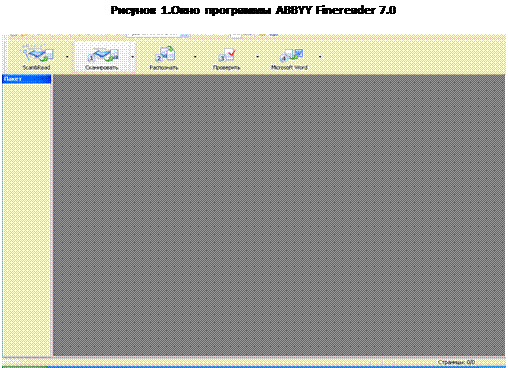 |
- Вставьте в сканер страницу, которую Вы хотите распознать.
- В меню Процесс или нажмите на стрелку справа от кнопки Scan&Read, в открывшемся локальном меню выберите пункт Мастер Scan&Read.
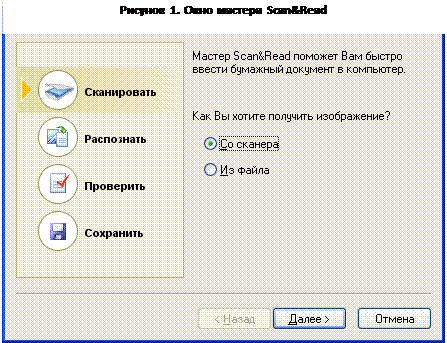 |
- Мастер Scan&Read вызывает специальный режим, при котором Вы можете отсканировать и распознать страницу или открыть и распознать графическое изображение (пример графического файла Вы можете найти в папке Demo.Она находится в папке, в которую Вы установили FineReader). При этом каждый шаг сопровождается подсказками системы.
- Далее следуйте указаниям Мастера Scan&Read.
Процесс ввода документов в компьютер состоит из четырех этапов: сканирования, распознавания, проверки и сохранения результатов распознавания.
В результате сканирования появится окно Изображение, содержащее "фотографию" страницы. Затем программа попросит Вас установить параметры распознавания и приступит к распознаванию изображения, одновременно анализируя его. Обработанные участки изображения закрашиваются голубым цветом.
Результат распознавания Вы увидите в окне Текст. В этом же окне Вы можете проверить и отредактировать распознанный текст. Следуя далее указаниям Мастера Scan&Read, Вы можете либо передать распознанный текст в выбранное Вами приложение или сохранить его на диске, либо продолжить обработку следующих изображений.


При сохранении результатов для того, чтобы все отсканированные страницы сохранить в одном файле, необходимо выбрать в меню Файл команду Сохранить текст как…
Порядок выполнения работы
1. Включить сканер перед включением компьютера.
2. Положите первую страницу из двухстраничного документа и закройте крышку сканера.
3. Запустить программу распознавания изображений FineReader 7.0 Professional
4. Выберите в списке Scan&ReadкомандуМастер Scan&Readили в меню Процесс – команду Мастер Scan&Read
- В окне диалога после удачного сканирования отменять передачу отсканированного листа в Microsoft Word.
- Проверить орфографию распознанного текста.
- Повторить пункты 2-6 для второй страницы.
- Сохранить документ Microsoft Word на диске D в папке с номером группы под именем Бригада # (# - номер бригады) командой Сохранить текст как….и в диалоговом окне установить переключатель Все страницы.
- Закрыть окно программы FineReader 7.0
Контрольные вопросы:
1. Для чего используется программа FineReader?
2. Возможности программы FineReader?
3. Как можно настроить программу на русский или иной интерфейс?
4. Как можно отсканировать и распознать текст документа?
5. Как сохранить отсканированное изображение на диске?
